
- Автор Lynn Donovan [email protected].
- Public 2023-12-15 23:50.
- Акыркы өзгөртүү 2025-01-22 17:31.
Принтерди Windows 95, 98 же MEге туташтырыңыз
- Өзүңүздү күйгүзүңүз принтер жана жасоо менен туташканына ишениңиз тармак .
- Башкаруу панелин ачыңыз.
- Принтерлерди эки жолу чыкылдатыңыз.
- Кошуу a дегенди эки жолу чыкылдатыңыз принтер сөлөкөтү.
- Кошууну баштоо үчүн Кийинки баскычын басыңыз принтер уста.
- Тандоо Тармактык принтер жана Кийинки чыкылдатыңыз.
- териңиз тармак үчүн жол принтер .
Андан тышкары, тармакка принтерди кантип орното алам?
Принтерге туташыңыз (Windows)
- Баштоо менюсун чыкылдатып, Башкаруу панелин тандаңыз.
- "Түзмөктөрдү жана принтерлерди" же "Түзмөктөрдү жана принтерлерди көрүү" дегенди тандаңыз.
- Терезенин жогору жагындагы Принтерди кошуу баскычын чыкылдатыңыз.
- "Тармак, зымсыз же Bluetooth принтерин кошуу" тандаңыз.
- Тизмеден тармактык принтериңизди тандап, Кийинки баскычын басыңыз.
Ошондой эле, Windows 10до тармактык принтерди кантип орнотсо болот? Бул жерде:
- Windows Key + Q баскычтарын басып, Windows издөөнү ачыңыз.
- "Принтер" деп териңиз.
- Принтерлерди жана сканерлерди тандаңыз.
- Принтерди же сканерди кошуу баскычын басыңыз.
- Мен каалаган принтер тизмеде жок дегенди тандаңыз.
- Bluetooth, зымсыз же тармак табыла турган принтерди кош тандаңыз.
- Туташкан принтерди тандаңыз.
Ошондой эле билүү үчүн, тармак принтери деген эмне?
А тармак принтери болуп саналат принтер тарабынан жеткиликтүү тармак туташтырып, аны башка компьютерлерге колдонууга мүмкүнчүлүк берет тармак . The принтер өзүнүн болушу мүмкүн тармак туташтырыңыз же колдонуңуз тармак локалдык байланышы бар бирдиктүү атайын компьютерди туташтыруу.
Зымсыз принтер кантип иштейт?
мүмкүндүк берүүчү кеңири таралган технологиялардын бири зымсыз басып чыгаруу WiFi тармак байланышы болуп саналат. Ноутбук же уюлдук телефон роутер аркылуу интернетке кантип туташкан сыяктуу, а принтер ошол роутерге да туташа алат. WiFi туташкан принтерлерден айырмаланып, Bluetooth иштетилген принтерлер түз эле түзмөктөргө туташа алышат.
Сунушталууда:
CutePDF принтерин кантип орнотом?

1) Башкаруу панелине өтүңүз -> Принтерлер жана Faxesto жергиликтүү принтерди кошуңуз. 2) Принтер портун тандоо диалог кутусунан "CPW2:(CutePDFWriter)" тандаңыз, "Кийинкини" басыңыз. 3) Postscript принтерин тандаңыз (мисалы, HP ColorLaserJetPS), Кийинки баскычын басыңыз. 4) CutePDF Writerди Принтер аты катары киргизиңиз, Кийинки -> Аяктоо баскычын басыңыз
PDF принтерин Macка кантип кошсом болот?

1-кадам: "Файл" > "Басып чыгарууну" тандаңыз. Mac тутумуңуздагы принтердин калкыма менюсунан AdobePDFти тандаңыз. 2-кадам: "Adobe PDF катары сактоо" дегенди басыңыз. Диалог кутучасы ачылат жана сиз Adobe PDF же башка PDF окугучту тандап алышыңыз керек
Follow Me принтерин кантип орнотом?
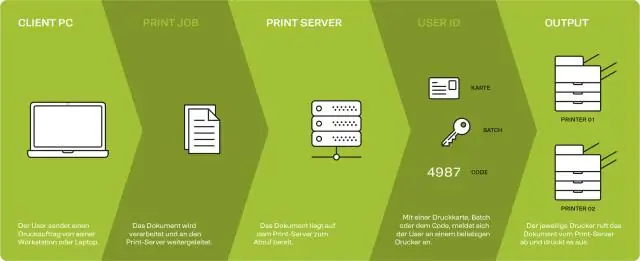
Follow Me принтерин кантип орнотуу керек Баштоо баскычын чыкылдатып, издөө тилкесине 10.132.22.38follow-me-принтерди терип, enter баскычын басыңыз. Эгер суралса, Queens электрондук почта дарегиңизди жана сырсөзүңүздү киргизиңиз. ("Эсептик дайындарды эстеп калуу" кутучасын текшериңиз) Принтер орнотуп бүткөндөн кийин, басып чыгаруу кезегин көрсөткөн чакан терезе пайда болот
Windows XPде тармак принтерин кантип орното алам?

Кадамдар Принтерлерди жана факстарды ачыңыз. "Старт" баскычын тандап, "башкаруу панелин" чыкылдатыңыз, андан кийин "принтерлер жана башка аппараттык" дегенди басыңыз. Эми "принтерлер жана факстар" тандаңыз. Принтер устасын ачыңыз. "Принтер тапшырмаларын" таап, "принтер кошуу" баскычын чыкылдатыңыз. Бул "принтер кошуу устасын" ачат. Click Next. Жаңы порт тандаңыз
USB принтерин Ethernetке алмаштырсам болобу?

Эгер адам USB-негизделген принтерди тармакка туташтырууну кааласа, ал USB кабелин Ethernet RJ45 туташтыруусуна айландырышы керек болот. Бул үчүн, USB кабелин принтерде бар USB портуна сайыңыз. Андан кийин, USB кабелинин башка учун USB Ethernet адаптериндеги USB портуна кыстарыңыз
